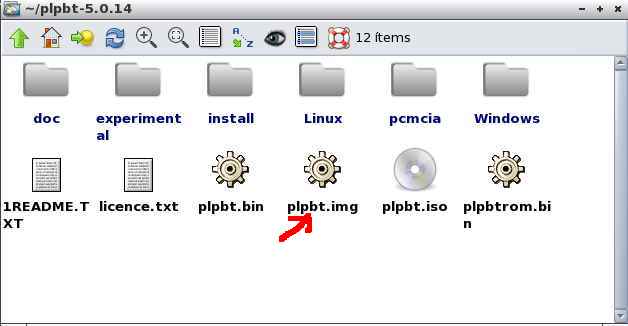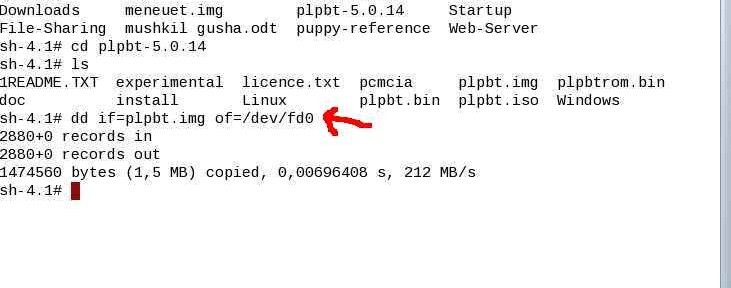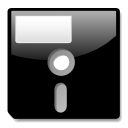 Un simple diskette o floppy disk puede llegar a ser muy útil si nos gustan las máquinas o computadoras viejas. Veamos, puede pasar que no podamos iniciar o bootear la máquina desde la unidad de cd-rom o desde un puerto usb. Y esto puede pasar por ejemplo porque la BIOS no está bien configurada, o está corrupta y no muestra todas las opciones de arranque, o es una BIOS antigua que no tiene opción para iniciar desde un puerto USB.
Un simple diskette o floppy disk puede llegar a ser muy útil si nos gustan las máquinas o computadoras viejas. Veamos, puede pasar que no podamos iniciar o bootear la máquina desde la unidad de cd-rom o desde un puerto usb. Y esto puede pasar por ejemplo porque la BIOS no está bien configurada, o está corrupta y no muestra todas las opciones de arranque, o es una BIOS antigua que no tiene opción para iniciar desde un puerto USB.
Para todos estos casos entonces podemos recurrir a Plop Boot Manager. Como pueden ver en la página también hay opción para una imagen de cd, pero en este caso nos interesa la imagen de diskette. Para obtenerla descargamos este archivo:http://download.plop.at/files/bootmngr/plpbt-5.0.13.zip, y lo descomprimimos. Dentro de la carpeta que obtenemos hay varios archivos, la imagen de diskette es el archivo plpbt.img (como ya dije también tenemos la imagen plpbt.iso para grabar en cd si podemos arrancar o bootear desde la unidad óptica)
De acuerdo al sitio de Plop Boot Manager, un programa para poder grabar la imagen de diskette en Windows es rawwritewin. Sin embargo, personalmente no me ha funcionado y en cambio he usado DiskWrite. DiskWrite es una utilidad para grabar imágenes de diskettes, según su página web funciona desde Windows 95 hasta el Xp, en mi caso lo probé con Vista y no tuve ningún problema. Descargamos el instalador de DiskWrite desde este enlace, instalarlo es muy sencillo pero hay que estar atento porque puede ser que Windows crea que no es seguro, no le hagan caso y sigan adelante. Luego que esté instalado con “Open” elegimos la imagen que vamos a grabar y cuando la tenemos seleccionada efectuamos la grabación o escritura del diskette con “Write”. Fácil y de ingenio
Si estamos usando Gnu/Linux o Unix podemos usar el comando dd; lo he probado en Debian y en Puppy Linux y funciona perfectamente, en cualquiera de los dos abrimos una terminal en la carpeta donde está el archivo de imagen plpbt.img y tecleamos
dd if=plpbt.img of=/dev/fd0
En Puppy Linux podemos usar el emulador de terminal ROXTerm (entre otros); y si a alguno le da el valor puede abrir una consola de verdad con Ctrl+Alt+F1(F2,F3, etc). En mi caso me quedo con ROXTerm, así les puedo dejar una captura de pantalla
Luego que tenemos el floppy disk pronto el modo de uso es muy sencillo. Generalmente las computadoras viejas tienen a la unidad de diskette en primer lugar en la secuencia de booteo. ¿Alguna vez les pasó que la máquina no arrancara y les saliera en pantalla este mensaje :
Non-system disk or disk error-replace the disk and strike any key
Bueno, eso era porque efectivamente el diskette no era de inicio, ustedes lo habían dejado en la diskettera después de apagar la computadora y al encenderla nuevamente la BIOS iba a buscar un sistema operativo en el diskette primero, luego en el disco duro. Expulsando el diskette enseguida la BIOS iba a buscar el sistema operativo en el disco duro y ya arrancaba. Si la computadora en cuestión tiene la secuencia de booteo configurada de esta manera, con el diskette primero, cuando la arranquen les aparecerá esta pantalla:
No se aprecia muy bien, pero en la esquina inferior izquierda figura la fecha y la hora; vamos a ver el menú ahora con un poco más de detalle. Podemos ver que están todas las particiones que tengamos en los discos duros; y también el puerto USB, la unidad de CD-ROM, y el diskette. No falta nadie…elegimos desde dónde queremos iniciar o bootear con las flechas del cursor y le damos a intro
Con “about” podemos ver la versión, el sitio web y los creadores de Plop Boot Manager. Con “shutdown” apagamos el equipo, y con “setup” podemos configurar muchas opciones como ser si habilitamos el inicio desde USB o floppy, si forzamos el uso de USB 1.1, y hasta si queremos el campo de estrellas animado de fondo o no. Para expertos
Y listo, ya tenemos nuestro diskette, disquete o floppy listo para tener a mano cuando tengamos que luchar con el arranque de equipos antiguos